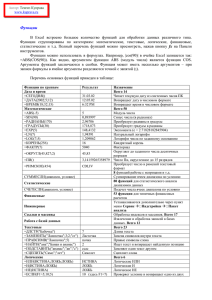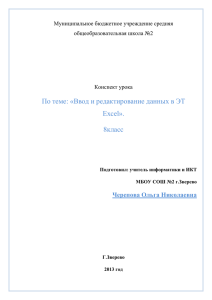табличной информации
advertisement

Лекция 3
ТЕХНОЛОГИИ И СИСТЕМЫ ОБРАБОТКИ
ТАБЛИЧНОЙ ИНФОРМАЦИИ
План лекции
1.
2.
3.
4.
5.
6.
7.
Табличные процессоры и их функциональные возможности.
Основные понятия табличного процессора MS Excel.
Технология разработки электронной таблицы.
Вычисления в таблицах.
Встроенные функции рабочего листа ТП MS Excel.
Средства деловой графики.
Литература.
1 Табличные процессоры и их функциональные возможности
Для проведения расчетов данных, представленных в табличной форме,
были разработаны пакеты прикладных программ, получивших название
табличный процессор.
Табличный процессор (ТП) – это набор языковых и программных
средств, предназначенный для создания электронных таблиц, заполнения их
данными и последующей их обработки, то есть специальный комплекс
программ для управления электронной таблицей. Электронная таблица
(ЭТ) – компьютерный эквивалент обычной таблицы, в клетках (ячейках)
которой записаны данные различных типов: текст, даты, формулы, числа.
Использование табличных процессоров целесообразно в тех случаях, когда:
числа, с которыми требуется работать при решении поставленной
задачи, можно расположить в виде таблицы, т. е. в строках и графах;
числа в одной строке или графе связаны с числами в других строках
или графах и предполагается использование математических вычислений над
данными таблицы;
предполагается статистическая обработка данных; возможно частое
изменение информации; отслеживается большое число показателей;
предполагается изготовление нужного числа копий табличных документов.
Первыми программами, реализующими концепцию электронных
таблиц, были VisiCalk (разработана Д. Бриклиным и Б. Фрестоном в 1979 г.),
SuperCulk, Lotus, QutroPro. Электронная таблица представлялясь экраном
дисплея с сеткой, разделяющей его на столбцы и строки, обозначенные
соответственно буквами латинского алфавита и цифрами. Затем были
созданы интегрированные пакеты Framework, Мастер и др. Эти пакеты
совмещали в себе табличные процессоры, базы данных и текстовые
редакторы. Впоследствии появляются прикладные пакеты, работающие под
ОС Windows, такие как Excel, Works, Lotus 1-2-3 (5) и др. На сегодня по
статистике лидером среди программного обеспечения данного типа является
табличный процессор (ТП) Excel фирмы Microsoft (его используют более 80
% пользователей во всем мире). Технология работы с табличным документом
аналогична процедурам подготовки текстовых документов: все внесенные
изменения сразу же отображаются на экране компьютера. Если один раз
отработать форму таблицы и установить характер необходимых расчетов, то
в дальнейшем технологический процесс сводится только к вводу данных и,
при необходимости, к их редактированию.
2 Основные понятия табличного процессора Excel
Табличный процессор Microsoft Excel (ТП MS Excel) – это наиболее
популярная программа для работы с электронными таблицами. В качестве
программного приложения она входит в пакет Microsoft Office.
Функциональные возможности Excel позволяют широко использовать его
для финансовой обработки данных, научных расчетов, инженернотехнических расчетов, автоматизации учетно-контрольной деятельности,
эффективной обработки больших объемов информации, заданных в
табличном виде.
К основным возможностям табличного процессора Excel относятся:
быстрое построение, корректировка, сохранение таблиц;
использование стандартных функций для проведения расчетов в
таблицах;
защита табличных данных;
построение по табличным данным двух- и трехмерных графиков и
диаграмм, содержит разнообразные инструменты для редактирования
графиков и диаграмм, включая средства для создания смешанных
двухмерных графиков;
поддержка OLE-технологии и технологии drag-and-drop;
работа со связанными таблицами;
работа с таблицей как с базой данных;
одновременная работа с несколькими книгами и др.
Кроме того, Excel обеспечивает:
быстрое построение таблиц любой формы одноразового и
многоразового пользования и сохранение на магнитном носителе в виде
отдельного файла с последующим чтением;
возможность обработки таких типов данных, как числа, даты,
формулы;
возможность корректировки уже созданной таблицы (перемещение
строк и столбцов, их копирование, удаление и т. д.);
возможность выбора цветового оформления таблицы, а также выбора
различных шрифтов и стилей, включая автоформатирование;
наличие механизма мастеров, которые позволяют автоматизировать
выполнение операций (например, мастер диаграмм или мастер функций);
автоматизированную обработку таблиц с помощью макрокоманд, а
также модулей на встроенном языке программирования Visual Basic for
Application;
поддержку работы в сети.
Основными понятиями табличного процессора Excel являются:
Рабочая книга – это файл, используемый для обработки и хранения
данных, состоящий из отдельных листов. Рабочая книга сохраняется в
едином файле, имеющем по умолчанию расширение *.xls (файл-таблица) и
может содержать до 255 листов, расположенных в произвольном порядке,
следующих типов: рабочий лист; лист с диаграммой; лист макросов.
Лист – разделен на строки и столбцы и служит основой для
выполнения вычислений. Рабочий лист состоит из 256 (28) столбцов и 65536
(216) строк.
Ячейка – область, определяемая пересечением столбца и строки
электронной таблицы (ЭТ). На рабочем листе расположено 16 777 216 (28 x
216 = 224) ячеек.
Текущая (активная) ячейка – ячейка ЭТ, в которой в данный
момент находится курсор.
Адрес ячейки определяется названием (номером) столбца и
номером строки. Формат адресов в Excel представлен двумя видами: А1формат и R1C1-формат.
В первом случае столбцы именуются буквами, например, А, B, C … и
так далее или сочетаниями букв, например, AQ, BU, IV. Строки нумеруются
числами, например, 1, 2, 3 ... и так далее.
Во втором случае используется буквенно-цифровое обозначение: для
строк (R – Row – строка) – от R1 до R256, для столбцов (С – Column –
столбец) – от С1 до С65536.1
При необходимости задать адрес некоторой ячейки, находящейся на
другом листе в пределах одной и той же рабочей книги, указывается имя
этого листа и адрес ячейки, например, «=Лист1!В3». Если необходимо
сослаться на ячейку, находящуюся в другой книге, то указывается имя этой
книги, имя листа этой книги и адрес ячейки. Например, «=[Книга]задача!B2».
Здесь книга – имя книги Excel, в которой расположена нужная ячейка, задача
– имя листа, содержащего необходимую ячейку, В2 – адрес конкретной
ячейки.
Таким образом, с помощью адреса можно найти любую ячейку в любой
рабочей книге. Адреса ячеек в MS Excel могут быть заданы в виде диапазона
или блока. Диапазон ячеек – группа смежных ячеек в строке или столбце. Для
ссылки на диапазон необходимо задать адрес первой и последней ячеек
диапазона через двоеточие, например, А1:А5. Блок ячеек – группа смежных
ячеек, определяемая адресом верхней левой и нижней правой ячеек в
прямоугольнике, образуемом блоком. Например, D4:F13.
Ссылка – указывает на ячейку или диапазон ячеек листа, которые
требуется использовать в формуле (то есть адрес ячейки, помещенный в
формулу).
Формула2 – это конструкция, начинающаяся со знака «=», состоящая
из математических операторов, значений, ссылок на ячейки и имен функций,
при этом результатом выполнения формулы является некоторое новое
значение.
Окно приложения табличного процессора Excel имеет вид,
представленный на рисунке 3.1.
1
Изменить формат адресации можно, выбрав из меню Офис (Файл) ==> Параметры Excel
==> Формулы ==> Стиль ссылок R1C (Excel 2010).
2
Подробнее о ссылках и формулах ТП MS Excel изложено в разделе 4 лекции 2.
Рисунок 3.1 – Окно Microsoft Excel 2010
Основное (стандартное) меню содержит команды программы. Строка
формул отображает вводимые в ячейку данные и формулы, содержащиеся в
текущей ячейке. Поле имен отображает адрес активной ячейки.
Принятые в Excel расширения файлов:
XLS – файл рабочей книги;
XLC – файл деловой графики;
XLT – файл шаблона;
XLA – файл дополнительных макрокоманд;
XLB – файл описания пиктографического меню и пр.
3 Технология разработки электронной таблицы
При создании электронных таблиц средствами табличного процессора
пользователь производит ряд действий, характерных для этого вида работы.
Эти действия составляют технологию создания электронной таблицы:
1. Проектирование и разработка форм выходных документов (на
бумаге), а также алгоритмов получения расчетных данных.
2. Разработка электронной таблицы, т. е. создание заголовка, шапки,
внесение формул в расчетные колонки.
3. Ввод данных и получение расчетных значений.
4. Сохранение таблицы на внешнем носителе.
5. Вывод таблицы на печать.
4 Вычисления в таблицах
Формулы. Все вычисления в электронных таблицах производятся с
помощью формул. Любая формула в MS Excel должна начинаться со знаков
«равно», «плюс» или «минус». Без этих знаков формула интерпретируется
как текст. Каждая формула состоит из операторов и операндов.
Операнд – это числовое значение, текст, ссылка на ячейку или группы
ячеек. В качестве операндов могут выступать и встроенные функции Excel.
Оператор – это знак операции, которую следует выполнить над
операндами формулы. Операторы Excel можно классифицировать
следующим образом: арифметические, текстовые, операторы сравнения и
операторы ссылок.
Арифметические операторы служат для выполнения арифметических
действий над числами. В таблице 3.1 представлены арифметические
операторы, которые могут использоваться в Excel.
Таблица 3.1 – Арифметические операторы
Обозначение
Название
Действие
Знак плюс
Сложение
+
Знак минус
Вычитание
–
Звездочка
Умножение
*
Косая черта
Деление
/
Знак процента
Вычисление процента от числа
%
Тильда
Возведение в степень
^
Операторы сравнения используются для сравнения двух значений.
Результатом сравнения является логическое значение ИСТИНА или ЛОЖЬ.
Используются следующие операторы сравнения: = (знак равенства), > (знак
больше), < (знак меньше), >= (знак больше или равно), <= (знак меньше или
равно), <> (знак не равно).
Текстовый оператор конкатенации (амперсанд) используется для
объединения нескольких текстовых строк в одну строку и обозначается &.
Оператор ссылки служит для описания ссылок на диапазоны или
блоки, то есть группы смежных ячеек.
Для ссылки на диапазон необходимо задать адрес первой и последней
ячеек диапазона через двоеточие, например, А1:А5, для ссылки на блок
задается адрес верхней левой и нижней правой ячеек блока через двоеточие,
например, А1:Е5.
Возможно использование следующих операторов ссылок:
: (двоеточие) – ссылка на диапазон, например, А2:А10, или блок,
например, А2:С10;
; (точка с запятой) – оператор объединения, объединяет несколько
ссылок в одну ссылку, например, =СУММ(А2:A10;C2:C10);
(пробел) – оператор пересечения множеств, служит для ссылки на
общие ячейки двух диапазонов, например, (B2:D10 C4:C6).
При организации вычислений формулы можно копировать из ячейки в
ячейку, при этом адреса ячеек, указанные в формулах, могут изменяться в
соответствии с типом ссылки, используемой в формуле.
Ссылкой на ячейку (ссылкой на адрес ячейки) называется указание
адреса этой ячейки в формуле или функции Excel.
Различают относительную ссылку на ячейку, абсолютную ссылку на
ячейку и смешанную ссылку на ячейку.
Относительная ссылка на ячейку записывается в виде
последовательности заголовков столбца и строки, например, A3, D4. Ее
особенность заключается в том, что при переносе формулы на некоторое
число позиций эта ссылка на ячейку заменяется ссылкой на другую ячейку,
смещенную относительно исходной на такое же число позиций и в том же
направлении, что и формула [2].
Абсолютная ссылка на ячейку записывается с использованием знака
$, например, $A$4, $A$2, и при переносе формулы из одной ячейки в другую
адрес ячейки, на которую ссылается формула, остается неизменным.
Смешанная ссылка на ячейку также использует знак $, например,
$A3, B$2, и представляет собой сочетание относительной и абсолютной
ссылок. При копировании формулы каждая часть ссылки ведет себя
соответственно указанному адресу: абсолютная часть адреса остается
неизменной, относительная часть адреса меняется.
5 Встроенные функции3
Функция в Excel представляет собой объединение нескольких
вычислительных операций над значениями, выступающими как аргументы,
для решения определенной задачи.
Аргументы – значения исходных данных для функции, используемые
для выполнения операций или вычислений. Аргументы функции должны
быть указаны в порядке, определенном для данной функции. Каждый из них
должен иметь требуемый данной функцией тип. Аргументами функции
могут являться числовые значения, ссылки на ячейки, диапазоны, имена,
текстовые строки, выражения и вызовы других функций.
В Excel для упрощения расчетов имеется широкий набор встроенных
функций, которые делятся на категории. Каждая из этих категорий включает
функции,
обеспечивающие
определенные
вычисления.
Краткая
характеристика категорий функций Excel приведена в таблице 3.2.
Таблица 3.2 – Краткая характеристика категорий функций Excel
Категория
Краткая характеристика
Финансовые
Функции для осуществления типичных финансовых
расчетов
Дата и время
Функции для анализа и работы со значениями даты и
времени в формулах
Математические
Содержит арифметические и тригонометрические
функции, позволяющие производить простые и
сложные математические вычисления
Статистические
Функции для выполнения статистического анализа
диапазонов данных
Ссылки и массивы
Функции для осуществления поиска в списках или
3
С форматами и примерами использования всех встроенных функций можно подробно
ознакомиться в справочной системе ТП MS Excel.
таблицах, нахождения ссылок к ячейке
Работа с базой
данных
Функции для работы со списками
Текстовые
Функции для выполнения действий над строками
текста
Логические
Функции для проверки выполнения одного или
нескольких условий
Проверка свойств и
значений
Функции для проверки свойств и значений данных,
вводимых в ячейки
Функции для выполнения инженерного анализа. Их
можно разделить на три группы:
Инженерные
Информационные
Функции для работы с комплексными числами
Функции для преобразования чисел из одной
системы счисления в другую
Функции для преобразования величин из одной
системы мер и весов в другую
Функции для определения типа данных, хранимых в
ячейке. Проверяют выполнение какого-то условия и
возвращают в зависимости от результата значение
ИСТИНА или ЛОЖЬ
Аналитические
Функции для выполнения статистического анализа
многомерных данных
Совместимость
Функции для совместимости с Excel2007 и более
ранних версий
Доступ к функциям производится с помощью Мастера функций,
кнопка вызова которого
Формулы.
находится на панели пиктографического меню
Следует заметить, что пользователь может разрабатывать и
собственные функции с помощью языка Visual Basic For Applications. В этом
случае формируется категория «Определенные пользователем».
Десять функций, с которыми наиболее часто работает пользователь,
собраны в группу «10 недавно использовавшихся». Кроме того, все функции
Excel представлены в полном алфавитном перечне Мастера функций.
5.1 Математические функции Excel
Наиболее распространенными и часто используемыми являются
функции категории «Математические». Полную информацию обо всех
функциях этой категории можно получить в справочной системе MS Excel.
Рассмотрим те функции, которые при расчетах используются наиболее
часто.
СУММ(число1; число2; . . . ; число n) – вычисляет сумму
аргументов.
Число1, число2, ... , число n — от 1 до 30 аргументов, для которых
требуется определить итог или сумму.
Например
Функция =СУММ(B5:В10) означает, что нужно сложить содержимое
ячеек с B5 до B10, а функция =СУММ(B5:В10; А11) означает, что
складывается содержимое ячеек с B5 до B10 с содержимым ячейки А11.
Поскольку функцию СУММ применяют чаще других функций, для ее
вызова на системном пиктографическом меню (СПИ) Формулы
предусмотрена специальная кнопка Автосуммирование
.
СУММКВ(число1; число2; . . . ; число n) – вычисляет сумму
квадратов аргументов.
ПРОИЗВЕД(число1; число2; . . . ; число n) – возвращает
произведение аргументов.
СТЕПЕНЬ(число; степень) –– возвращает результат возведения
аргумента число в указанную степень.
КОРЕНЬ(число) –– возвращает значение квадратного корня из
аргумента число.
СУММЕСЛИ(диапазон; критерий; диапазон_суммирования) –
суммирует ячейки, заданные указанным условием. Здесь:
диапазон – диапазон анализируемых ячеек;
критерий – критерий в форме числа, выражения или текста,
определяющий суммируемые ячейки;
диапазон_суммирования – фактические ячейки для суммирования.
На рисунке 3.2 представлена таблица, в которой вычисляется общая
сумма премии высокооплачиваемых сотрудников (тех, у кого оклад больше 4
млн. руб.). Для этого анализируется столбец Оклад (диапазон ячеек А2:А7), и
суммируются те ячейки из столбца Премия (диапазон ячеек С2:С7), для
которых значения в соответствующих ячейках столбца Оклад больше
4000000. Результат помещен в ячейку С8.
Рисунок 3.2 – Пример использования функции СУММЕСЛИ
ОКРУГЛ(число; число разрядов) – округляет число до указанного
количества десятичных разрядов.
ОКРУГЛ(82,736; 0) вернет результат 83 (округление до целых).
ОКРУГЛ(82,736; 1) вернет результат 82,7 (округление до десятых).
ОКРУГЛ(82,736; 2) вернет результат 82,74 (округление до сотых).
Функции ОКРУГЛВЕРХ(число; число разрядов) и
ОКРУГЛВНИЗ (число; число разрядов) подобны функции
ОКРУГЛ за исключением того, что округление производится либо с
избытком (ОКРУГЛВЕРХ) либо с недостатком (ОКРУГЛВНИЗ).
Например
ОКРУГЛВЕРХ(82,736; -1) вернет результат 90 (округление до десятков
с избытком).
ОКРУГЛВНИЗ(82,736; -1) вернет результат 80 (округление до десятков
с недостатком).
Кроме того, можно выполнить округление с заданной точностью с
помощью функций
ОКРВВЕРХ(число; точность) и ОКРВНИЗ (число; точность).
Эти функции выполняют округление с избытком (ОКРВВЕРХ) или
недостатком (ОКРВНИЗ) до ближайшего целого, кратного заданной
точности.
Например
Если в значениях цен необходимо избежать рублей, а товар стоит 8293
рубля, функция =ОКРВВЕРХ(8293;10) округлит цену до 8300 руб., а функция
=ОКРВНИЗ(8293;10) округлит цену до 8290 руб. И в том и в другом случае
точность округления равна 10 руб.
НЕЧЕТ(число) и ЧЕТН(число) округляют аргумент число до
ближайшего нечетного или четного значения.
СУММПРОИЗВ( массив1; массив2; . . . ; массив n)
Массив1; массив2; . . . ; массив n – от 2 до 30 массивов, чьи
компоненты нужно перемножить, а затем сложить.
На рисунке 3.3 показано, как в ячейке С9 с использованием функции
СУММПРОИЗВ может быть вычислена общая сумма премии по ведомости.
СУММКВРАЗН(массив_x; массив_y)
массив_x – первый массив или интервал значений.
массив_y – второй массив или интервал значений.
СУММРАЗНКВ(массив_x;
массив_y)
возвращает
сумму
разностей квадратов соответствующих значений в двух массивах.
СУММСУММКВ(массив_x; массив_y) возвращает сумму
квадратов соответствующих элементов двух массивов.
МОБР(массив) возвращает матрицу, обратную данной.
МОПРЕД(массив) возвращает определитель матрицы.
МУМНОЖ(массив1;
массив2)
возвращает
матричное
произведение двух массивов.
Рисунок 3.3 – Пример использования функции СУММПРОИЗВ
Обращение к функциям
СУММПРОИЗВ, СУММКВРАЗН,
СУММРАЗНКВ, СУММСУММКВ принципиально аналогично. В качестве
аргументов используются массивы данных, которые вводятся либо
диапазоном ячеек, либо перечислением ячеек. Различны лишь формулы
вычисления результата, заложенные в каждой из функций.
5.2 Логические функции EXCEL
Достаточно часто при решении производственных, экономических и
вообще любых реальных задач возникает необходимость анализа данных.
Любой анализ предполагает использование логических функций.
Функций категории «Логические» всего семь: ЕСЛИ, ЕСЛИОШИБКА,
И, ИЛИ, НЕ, ИСТИНА, ЛОЖЬ. Они достаточно понятны и просты в
использовании.
ЕСЛИ(логическое_выражение;значение_если_истина;значение
_если_ложь) – используется для проверки значений выражений или формул
и организации переходов в зависимости от результатов этой проверки.
Возвращает аргумент значение_если истина, если логическое
выражение при вычислении дает значение ИСТИНА, и аргумент
значение_если ложь, если аргумент логическое выражение при вычислении
дает значение ЛОЖЬ. В качестве возвращаемых значений могут
использоваться числовые значения, ссылки на ячейки, формулы или текст.
Пример 3.1.
Предположим, что специалисту присваивается категория только в том
случае, если он набрал более 100 баллов при сдаче квалификационного
экзамена, в противном случае категория не присваивается. Занесем значение
результата квалификационного экзамена в ячейку В4 и реализуем это
условие функцией ЕСЛИ: =ЕСЛИ(B4<100;"--";"I категория”).
Если в ячейке В4 содержится например, число 35, что меньше 50,
результатом функции ЕСЛИ будет знак “--“ . Если в ячейке В4 содержится
например, число 105, что больше 100, результатом функции ЕСЛИ будет
текст “I категория”.
При организации сложных вычислений до 3 функций ЕСЛИ могут
быть вложены друг в друга в качестве значений аргументов.
И(логическое_значение1;логическое_значение2;....;
логич_значение n)
ИЛИ(логическое_значение1;
логическое_значение2;
....;
логич_значение n)
Функции И и ИЛИ могут содержать до 30 проверяемых условий. Чаще
всего эти функции используются в других условных функциях, например, в
функции ЕСЛИ, для организации сложных условий. Аргументы должны
быть логическими значениями, массивами или ссылками, которые содержат
логические значения.
Расширим шкалу присвоения категории специалистам:
=ЕСЛИ(B4<50;"--";ЕСЛИ(И(B4>=50;B4<=100); "I категория”; "Высшая
категория")).
Если ячейка В4 содержит число 75, то в качестве результата будет
выведен текст «I категория», если в ячейке В4 содержится число 150 то
результатом является текст «Высшая категория», если же в ячейке В4
содержится число меньше 50, то результатом будет знак “--“ .
НЕ(логическое_значение).
Эта
функция
меняет
на
противоположное логическое значение своего аргумента и используется в
тех случаях, когда необходимо быть уверенным в том, что значение не равно
некоторой конкретной величине.
НЕ(8>2) возвратит значение ЛОЖЬ.
НЕ(8<2) возвратит значение ИСТИНА.
ИСТИНА – возвращает логическое значение ИСТИНА.
ЛОЖЬ – возвращает логическое значение ЛОЖЬ.
ЕСЛИОШИБКА
– возвращает указанное значение, если
вычисление по формуле вызывает ошибку; в противном случае функция
возвращает результат формулы. Функция ЕСЛИОШИБКА позволяет
перехватывать и обрабатывать ошибки в формулах (Формула. Совокупность
значений, ссылок на другие ячейки, именованных объектов, функций и
операторов, позволяющая получить новое значение. Формула всегда
начинается со знака равенства (=).).
5.3 Статистические функции EXCEL
К категории статистических функций отнесено огромное количество
функций – более 80, позволяющих выполнять разнообразные расчеты.
Многие из этих функций довольно специализированные, но некоторые из
них полезны и для тех, кто мало знаком со статистикой.
СРЗНАЧ(зн1, зн2, … , знN) – возвращает среднее арифметическое
значение диапазона ячеек. Если в диапазоне находятся пустые ячейки или
ячейки, содержащие текст, то они игнорируются. Можно использовать любое
число аргументов.
СРЗНАЧА(значение1,значение2,...)
–
вычисляет
среднее
арифметическое значений аргументов, которые, помимо чисел, могут быть
текстом или логическими значениями, такими как ИСТИНА и ЛОЖЬ.
Массивы и ссылки, содержащие текст, а также пустой текст (""),
интерпретируются как 0 (ноль). Аргументы, содержащие значение ИСТИНА,
интерпретируются как 1, аргументы, содержащие значение ЛОЖЬ,
интерпретируются как 0 (ноль).
Пример 3.2.
В ячейках рабочего листа ТП MS Ecxel содержатся следующие данные:
В2:В5 {428; 356; 280; 250} – сдельный тарифный заработок, тыс.
руб.
С2:С5 {165; 160; 170; -} – количество отработанных часов.
Найти средний тарифный заработок по бригаде и среднее количество
часов, отработанных каждым членом бригады.
Среднее значение сдельного тарифного заработка:
=СРЗНАЧ(B2:B5)325,5.
Так как столбец «Количество отработанных часов» содержит текстовое
значение «-», то для вычисления среднего значения воспользуемся функцией
СРЗНАЧА:
=СРЗНАЧА(C2:C5)123,75.
СРГЕОМ(число1;число2;
...)
–
возвращает
среднее
геометрическое значений массива или интервала положительных чисел.
СЧЕТЕСЛИ (интервал, критерий) – количество удовлетворяющих
заданному критерию ячеек внутри интервала.
Критерий может задаваться в виде числа, выражения или текста.
Например:
СЧЕТЕСЛИ(А1:А5,”>100”) – возвратит число ячеек, содержимое
которых будет более 100.
СЧЕТ(зн1, зн2, … , знN) – возвращает количество чисел в списке
аргументов.
Зн. (значение) 1, зн.2, ... – это от 1 до 30 аргументов, которые могут
содержать или ссылаться на данные различных типов, но в подсчете
участвуют только числа, даты, или тексты, изображающие числа. Аргументы,
которые являются значениями ошибки или текстами, которые нельзя
интерпретировать как числа, игнорируются.
Пример 3.3:
СЧЁТ(A1:A7) возвращает 3
А
1 Продажи
СЧЁТ(A4:A7) возвращает 2
2 21.08.09
СЧЁТ(A1:A7, 2) возвращает
4
3
4 19
5 14.04
6 ИСТИНА
7 #ДЕЛ!/0
СЧЕТЗ(зн1, зн2, … , знN) – подсчитывает количество непустых
значений (с данными любого типа) в списке аргументов.
Пример 3.4:
СЧЕТЗ (A1:A7) возвращает 6
А
СЧЕТЗ (A4:A7) возвращает 4 1 Продажи
2 21.08.09
СЧЕТЗ (A1:A7, 2) возвращает 3
7
4 19
5 14.04
6 ИСТИНА
МАКС(зн1, зн2, … 7 #ДЕЛ!/0
, знN) и МИН(зн1, зн2, … ,
знN) – используют для определения наибольшего и наименьшего значений в
диапазоне. Можно задавать аргументы, которые являются числами, пустыми
ячейками, логическими значениями или текстовыми представлениями чисел.
Аргументы, которые являются значениями ошибки или текстами, не
преобразуемыми в числа, вызывают значения ошибок.
MAКСA(значение1;значение2,...),
МИНА(значение1;значение2,...) – возвращает наибольшее и наименьшее
значение в списке аргументов, причем, наряду с числовыми значениями,
выполняется также сравнение текстовых и логических значений. Пустые
ячейки, логические значения или тексты в массиве или ссылке не
игнорируются.
НАИБОЛЬШИЙ(массив;k)
и
НАИМЕНЬШИЙ(массив;k)
–
возвращает k-ое наибольшее значение из множества данных. Эта функция
используется, чтобы выбрать значение по его относительному
местоположению.
Например,
функцию
НАИБОЛЬШИЙ
можно
использовать, чтобы определить наилучший, второй или третий результат в
баллах, показанный при тестировании.
5.4 Функции категории «Ссылки и массивы»
ПРОСМОТР(искомое_значение;просматриваемый_вектор;вектор_
результатов) – просматривает диапазон, в который входят значения только
одной строки или одного столбца (так называемый вектор), в поисках
определенного значения и возвращает значения из той же позиции второго
диапазона.
Искомое_значение – это значение, которое ПРОСМОТР ищет в первом
векторе. Искомое_значение может быть числом, текстом, логическим
значением, именем или ссылкой, ссылающимися на значение.
Просматриваемый_вектор – это интервал, содержащий только одну
строку или один столбец. Значения в аргументе просматриваемый_вектор
могут быть текстами, числами или логическими значениями.
Следует
иметь
в
виду,
что
значения
в
аргументе
просматриваемый_вектор должны быть расположены в порядке
возрастания: ..., -2, -1, 0, 1, 2, ..., A-Z, ЛОЖЬ, ИСТИНА. В противном случае
функция ПРОСМОТР может вернуть неверный результат. Тексты в нижнем
и верхнем регистре считаются эквивалентными.
Вектор_результатов – это интервал, содержащий только одну строку
или один столбец. Он должен быть того же размера, что и
просматриваемый_вектор.
Если ПРОСМОТР не может найти искомое_значение, то подходящим
считается наибольшее значение в аргументе просматриваемый_вектор,
которое меньше, чем искомое_значение.
Если искомое_значение меньше, чем наименьшее значение в аргументе
просматриваемый_вектор, то функция ПРОСМОТР возвращает значение
ошибки #Н/Д.
ВПР(искомое_значение;инфо_таблица;номер_столбца;интервальн
ый_просмотр) – ищет значение в крайнем левом столбце таблицы и
возвращает значение в той же строке из указанного столбца таблицы.
Искомое_значение – это значение, которое должно быть найдено в
первом столбце массива. Искомое_значение может быть значением, ссылкой
или текстовой строкой.
Инфо_таблица – это таблица с информацией, в которой ищутся
данные. Можно использовать ссылку на интервал или имя интервала,
например, База_Данных или Список.
Интервальный_просмотр – одно из двух значений: ИСТИНА или
ЛОЖЬ. Если интервальный_просмотр имеет значение ИСТИНА, то
значения в первом столбце аргумента инфо_таблица должны быть
расположены в возрастающем порядке: ..., -2, -1, 0, 1, 2, ..., A-Z, ЛОЖЬ,
ИСТИНА; в противном случае функция ВПР может выдать неправильный
результат. Если интервальный_просмотр имеет значение ЛОЖЬ, то
инфо_таблица не обязана быть сортированной.
Если
ВПР
не
может
найти
искомое_значение
и
интервальный_просмотр имеет значение ИСТИНА, то используется
наибольшее значение, которое меньше, чем искомое_значение. Если
искомое_значение меньше, чем наименьшее значение в первом столбце
аргумента инфо_таблица, то функция ВПР возвращает значение ошибки
#Н/Д.
Номер_столбца – это номер столбца в массиве инфо_таблица, в
котором должно быть найдено соответствующее значение. Если
номер_столбца равен 1, то возвращается значение из первого столбца
аргумента инфо_таблица; если номер_столбца равен 2, то возвращается
значение из второго столбца аргумента инфо_таблица и так далее.
Пример 3.5:
Поиск данных в таблице (см. рисунок 3.4).
Таблица для выполнения поиска расположена в ячейках D2:F9. Рабочая
таблица A2:B6 расположена таким образом, чтобы пользователь мог ввести
номер участника в ячейку B2 и в ячейках B4 и B5 получить необходимую
информацию из исходной таблицы.
A
B
2 Номер участника
C
205
D
E
F
НОМЕР
ИМЯ
ВЗНОС
3
145
Михаил
124,5
4
156
Петр
254,3
187
Павел
45,8
205
Федор
589,6
7
225
Александр
258,3
8
319
Тимофей
25,87
9
377
Евгений
145
5 Имя
6 Взнос
Федор
589,6
Рисунок 3.4 – Поиск данных в таблице
Формулы для выполнения поиска имеют следующий вид:
В ячейке B5:
=ВПР($B$2;$D$2:$F$9;2)
или
=ПРОСМОТР(B2;$D$3:$D$9;$E$3:$E$9).
В ячейке B6:
=ВПР($B$2;$D$2:$F$9;3) или =ПРОСМОТР(B2;$D$3:$D$9;$F$3:$F$9).
Формула в ячейке В5 просматривает первый столбец таблицы D2:F9 в
поисках величины, введенной в ячейку В2 (это значение 205). Она выбирает
соответствующее ему (205-ти) значение из столбца, номер которого задан в
формуле (это столбец 2), и возвращает полученное значение (имя Федор) в
ячейку В5. Аналогично работает формула в ячейке В6.
Если введенное значение не найдено в таблице, формула возвратит
#Н/Д. С помощью функции ЕНД можно изменить формулу таким образом,
чтобы сообщение было более понятным:
=ЕСЛИ(ЕНД(ВПР($B$2;$D$2:$F$9;2;ЛОЖЬ));"Не
найдено";
ВПР($B$2; $D$2:$F$9;2;ЛОЖЬ)).
Функция ГПР работает точно так же, как и ВПР, с той лишь разницей,
что просматривает значения ячеек первой строки таблицы (выполняет поиск
по горизонтали).
ВЫБОР(номер_индекса; значение1; значение2;… – использует
номер_индекса, чтобы выбрать и вернуть значение из списка аргументовзначений. Функция ВЫБОР используется, чтобы выбрать одно значение из
списка, в котором может быть до 29 значений.
Номер_индекса — это номер выбираемого аргумента-значения.
Номер_индекса должен быть числом от 1 до 29, формулой или ссылкой на
ячейку, содержащую число в диапазоне от 1 до 29. Например, если значения
от значение1 до значение7 — это дни недели, то функция ВЫБОР
возвращает один из дней при использовании числа от 1 до 7 в качестве
аргумента номер_индекса.
Если номер_индекса равен 1, то функция ВЫБОР возвращает
значение1; если он равен 2, то функция ВЫБОР возвращает значение2 и так
далее.
Если номер_индекса меньше 1 или больше, чем номер последнего
значения в списке, то функция ВЫБОР возвращает значение ошибки
#ЗНАЧ!.
Если номер_индекса является дробным, то он усекается до меньшего
целого.
Значение1, значение2 ... — это от 1 до 29 аргументов-значений, из
которых ВЫБОР, используя номер_индекса, выбирает значение или
выполняемое действие. Аргументы могут быть числами, ссылками на ячейки,
именами, формулами, функциями или текстами.
Примеры
ВЫБОР(2;"1-ый";"2-ой";"3-ий";"Последний") равняется "2-ой"
СУММ(A1:ВЫБОР(3;A10;A20;A30)) равняется СУММ(A1:A30)
Если ячейка A10 содержит 4, то:
ВЫБОР(A10;"Гвозди";"Винты";"Гайки";"Болты") равняется "Болты"
Если A10-3 равняется 3, то:
ВЫБОР(A10-3;"1-ый";"2-ой";"3-ий";"Последний") равняется "3-ий"
Если ПрошлыеПродажи - это имя, ссылающееся на значение 10 000, то:
ВЫБОР(2;НовыеПродажи;ПрошлыеПродажи;БюджетПродаж)
равняется 10 000.
Пример 3.6. Рассмотрим комплексный пример, представляющий собой
расчет размеров комиссионных вознаграждений менеджеров по продажам.
Исходные данные для расчета комиссионных приведены в таблице ниже:
Объем продаж
за месяц (у.е.)
0 - 9999
Комиссионные (%)
8
10000 - 19999
10,5
20000 – 39999
12
40000 и более
14
Выполним два варианта расчета комиссионных:
Вариант 1. С использованием функции ВПР (см. рисунок 3.5).
3
A
B
C
D
4
Объем
продаж
Комисс
%
5
0
8
Тихонов А.
5
5000
8
400
420
6
10000
10,5
Иванов С.
12
7000
8
560
627,2
7
20000
12
Крутой И.
10
11000
10,5
1155
1270,5
8
40000
14
Увалов Н.
1
15000
10,5
1575
1590,75
9
Пронин В.
8
21500
12
2580
2786,4
10
Кошкин И.
4
25000
12
3000
3120
11
Фунтик А.
6
12000
10,5
1260
1335,6
12
Зайцев С.
7
15000
10,5
1575
1685,25
13
Воронов В.
5
39900
12
4788
5027,4
14
Баранов Н.
4
45000
14
6300
6552
ФИО
E
F
G
H
I
Стаж
Объем
продаж
Комисс.
%
Cумма
комисс
С учетом
стажа
Рисунок 3.5 – Результаты расчета комиссионных с использованием
функции ВПР
Для определения величины комиссионных вознаграждений (в %) в
столбце G5:G14 воспользуемся формулой, которую внесем в ячейку G5:
=ВПР(F5;$A$4:$B$8;2).
Скопируем эту формулу в ячейки G6:G14.
Для определения суммы комиссионных (в ден. ед.) воспользуемся
формулой, которую внесем в ячейку H5: =F5*G5/100.
Скопируем эту формулу в ячейки H6:H14.
Для определения
суммы
комиссионных с учетом стажа
воспользуемся формулой, которую внесем в ячейку I5: =H5+H5*E5/100.
Скопируем эту формулу в ячейки I6:I14.
Вариант 2. С использованием функции ЕСЛИ (см. рисунок 3.6):
K
4
ФИО
5 Тормозов
L
M
N
O
С
Объем Cумма учетом
Стаж продаж комисс стажа
5
5000
400
420
6 Иванов
12
7000
560
627,2
7 Крутой
10
11000
1155 1270,5
8 Умный
1
15000
1575 1590,75
9 Простой
8
21500
2580 2786,4
10 Кошкин
4
25000
3000
11 Фунтиков
6
12000
1260 1335,6
12 Зайчик
7
15000
1575 1685,25
13 Волк
5
39900
4788 5027,4
14 Баранов
4
45000
6300
3120
6552
В ячейку N5 внесем формулу:
=ЕСЛИ(И(M5>=0;M5<=9999,99);M5*
0,08;ЕСЛИ(M5<=19999,99;M5*0,105;
ЕСЛИ(M5<=39999,99;M5*0,12;M5*0,1
4)));
Скопируем эту формулу в ячейки
N6:N14;
В ячейку O5 внесем формулу:
=N5+N5*L5/100;
Скопируем эту формулу в ячейки
O6:O14;
Рисунок 3.6 – Результаты расчета
комиссионных с использованием функции
ЕСЛИ
5.5 Функции категории «Текстовые»
СЦЕПИТЬ (текст1;текст2;...) – объединяет несколько текстовых
строк в одну.
Текст1, текст2, ... – это от 1 до 30 элементов текста, объединяемых в
один элемент текста. Элементами текста могут быть текстовые строки, числа
или ссылки, которые ссылаются на одну ячейку. Вместо функции СЦЕПИТЬ
для объединения текстов можно использовать оператор "&".
ЗАМЕНИТЬ(старый_текст;нач_ном;число_символов;нов_текст
) – замещает указанную часть символов текстовой строки другой строкой
текста.
Старый_текст – текст, в котором желательно заменить некоторые
символы.
Нач_ном – это позиция символа в тексте старый_текст, начиная с
которой символы заменяются текстом нов_текст.
Число_символов – это число символов в тексте старый_текст, которые
заменяются текстом новый_текст.
Новый_текст — это текст, который заменяет символы в тексте
старый_текст.
Пример 3.7
ЗАМЕНИТЬ("абвгдежзийк";6,5;"*") равняется "абвгд*к" –
заменяет текстом новый_текст пять символов начиная с шестого в тексте
старый_текст. Символы с шестого по десятый заменены на "*".
ЗАМЕНИТЬ("2007";3;2;"08") равняется 2003 – заменяет две
последние цифры в тексте 2002 на 03.
Кроме рассмотренных функций при обработке текстовых значений
интерес представляют и следующие:
СИМВОЛ – возвращает знак с заданным кодом.
РУБЛЬ – преобразует число в текст, используя денежный формат
доллара.
СОВПАД – проверяет идентичность двух текстов.
НАЙТИ – ищет вхождение одного текста в другой (с учетом
регистра).
ФИКСИРОВАННЫЙ – форматирует число и преобразует его в
текст с заданным числом десятичных знаков.
ДЛСТР – возвращает количество знаков в текстовой строке.
СТРОЧН – делает все буквы в тексте строчными.
ПРОПНАЧ – делает прописной первую букву в каждом слове
текста.
ПОИСК – ищет вхождение одного текста в другой (без учета
регистра).
ПОДСТАВИТЬ – заменяет в текстовой строке старый текст
новым.
Т – преобразует аргумент в текст.
ТЕКСТ – форматирует число и преобразует его в текст.
СЖПРОБЕЛЫ – удаляет из текста пробелы.
ПРОПИСН – делает все буквы в тексте прописными.
5.6 Функции категории «ДАТА И ВРЕМЯ»
Рассмотрим некоторые функции этой категории,
представляют интерес для бухгалтерских и финансовых расчетов.
которые
ГОД(дата_в_числовом_формате)
–
возвращает
год,
соответствующий аргументу дата_в_числовом_формате. Год определяется
как целое в интервале 1900-9999.
Дата_в_числовом_формате — это дата, год которой необходимо
найти. Даты должны вводиться с использованием функции ДАТА или как
результат вычисления других формул и функций. Например, для 23-го мая
2008 года следует использовать ДАТА(2008;5;23).
ДАТА(год;месяц;день) – возвращает целое число, представляющее
определенную дату. Если до ввода этой функции форматом ячейки был
Общий, результат будет отформатирован как дата.
ДЕНЬ(дата_в_числовом_формате)
–
возвращает
день,
соответствующий аргументу дата_в_числовом_формате.
ДАТАЗНАЧ(дата_как_текст) – возвращает числовой формат
даты, представленной в виде текста. Функция ДАТАЗНАЧ используется для
преобразования даты из текстового представления в числовой формат.
ДЕНЬНЕД – преобразует дату в числовом формате в день недели.
ДНЕЙ360 – вычисляет количество дней между двумя датами на
основе 360-дневного года.
МЕСЯЦ – преобразует дату в числовом формате в месяцы.
РАБДЕНЬ(нач_дата;количество_дней;праздники) – возвращает
число, представляющее дату, отстоящую на заданное количество рабочих
дней вперед или назад от даты нач_дата. Рабочими днями не считаются
выходные дни и дни, определенные как праздничные. Функция РАБДЕНЬ
используется, чтобы исключить выходные дни или праздники при
вычислении дат платежей, ожидаемых дат доставки или количества
фактически отработанных дней.
СЕГОДНЯ( ) – возвращает текущую дату в числовом формате.
Числовой формат даты — это код дата-время, используемый в Microsoft
Excel для вычислений с датами и периодами времени. Если до ввода этой
функции форматом ячейки был Общий, результат будет отформатирован как
дата.
ТДАТА – возвращает текущую дату и время в числовом формате.
ЧИСТРАБДНИ(нач_дата;кон_дата;праздники) – возвращает
количество рабочих дней между нач_дата и кон_дата. Праздники и
выходные в это число не включаются. Функцию ЧИСТРАБДНИ можно
использовать для вычисления оплаты работника на основе количества дней,
отработанных в указанный период. Даты должны вводиться с
использованием функции ДАТА или как результат других формул и
функций.
6 Средства деловой графики
Данные из рабочих листов Excel можно представить в виде
разнообразных диаграмм, которые объединены общим понятием «деловая
графика».
Диаграммы – это графическое представление взаимосвязей между
рядами данных для облегчения их сравнения.
Ряд данных представляет собой группу связанных точек диаграммы,
построенной на основе значений одной строки или столбца таблицы. На
диаграмме в зависимости от ее типа может быть отображен один или
несколько рядов данных.
ТП MS Excel предлагает стандартные и нестандартные двумерные и
трехмерные диаграммы различных типов. Каждый тип стандартных
диаграмм имеет несколько разновидностей.
Диаграммы можно строить как на рабочих листах с данными, так и на
отдельных листах рабочей книги в любом месте. Диаграммы можно
совмещать, накладывать друг на друга. При построении диаграммы следует
выбирать такой ее тип, который наиболее полно и понятно отобразит
полученные результаты.
Деловая графика Excel представлена следующими типами стандартных
диаграмм.
Гистограмма позволяет представить изменение данных на протяжении
отрезка времени.
Линейчатая диаграмма позволяет сравнивать отдельные значения.
График отражает тенденции изменения данных за равные промежутки
времени.
Круговая диаграмма показывает как абсолютную величину каждого
элемента ряда данных, так и его вклад в общую сумму. На ней может быть
представлен только один ряд данных.
Кольцевая диаграмма показывает вклад каждого элемента в общую
сумму, но, в отличие от круговой диаграммы, она может содержать
несколько рядов данных. Каждое
представляет отдельный ряд данных.
кольцо
в
кольцевой
диаграмме
Биржевая диаграмма отображает наборы данных из нескольких
значений курсов акций и используется для демонстрации цен на них.
Точечная диаграмма отображает взаимосвязь между числовыми
значениями в нескольких рядах или представляет две группы чисел в виде
одного ряда точек в координатах ХY. Она обычно используется для
представления данных научного характера.
Диаграмма с областями подчеркивает величину изменения в течение
определенного периода времени, показывая сумму введенных значений, а
также отображает вклад отдельных значений в общую сумму.
Пузырьковая диаграмма является разновидностью точечной
диаграммы. Размер маркера данных указывает значение третьей переменной.
Лепестковая диаграмма позволяет сравнивать совокупные значения
нескольких рядов данных. В ней все категории имеют собственные оси
координат, расходящиеся лучами из начала координат. Линиями
соединяются значения, относящиеся к одному ряду.
Поверхность используется для поиска наилучшего сочетания в двух
наборах данных. Здесь области, относящиеся к одному диапазону значений,
выделяются одинаковым цветом или узором.
Для создания и форматирования диаграммы Excel предлагает
специальную программу Мастер диаграмм, которая за несколько шагов
позволяет построить диаграмму любого типа. Для вызова мастера можно
воспользоваться командой меню Вставка. Для построения диаграммы
вначале следует выделить нужные значения, причем, выделение данных,
расположенных в несмежных диапазонах ячеек производится при нажатой
клавише <CTRL>. Затем выбирается тип диаграммы в соответствии с
решаемой задачей (рекомендуемый тип – гистограмма). При необходимости
диаграмму можно дополнительно оформить: ввести заголовок диаграммы,
указать подписи данных, варианты расположения осей, вывод значений и т.
д.
Как видно, интерфейс Excel достаточно прост и дружелюбен и
предоставляет пользователю широкий набор элементов управления (панели,
команды, пиктограммы, простой доступ к справочной информации через
специальное меню Помощь), значительно облегчающих работу.
7
Литература к лекции 3
1. Вардомацкая, Е. Ю. Информатика. В 2 ч. Ч. II. Excel : учебное
пособие / Е. Ю. Вардомацкая, Т. Н. Окишева. – Витебск, 2007. – 237 с.
2. Вардомацкая, Е. Ю. Компьютерные информационные технологии:
лабораторный практикум. Часть 1 для студентов экономических
специальностей / Е. Ю. Вардомацкая. – Витебск, 2009. – 95 с.
3. Велихов, А. В. Основы информатики и компьютерной техники:
учебное пособие для студентов ссузов и вузов по дисциплине "Основы
информатики" / А. В. Велихов. – Москва: СОЛОН-ПРЕСС, 2007.
4. Информатика. Базовый курс: учебное пособие для студентов
высших технических учебных заведений / под ред. С. В. Симоновича. – 2-е
изд. – Санкт-Петербург: Питер, 2007. – 640 с.
5. Информатика для юристов и экономистов: учебник для вузов / под
ред. С. В. Симоновича. – Санкт-Петербург: Питер, 2006.
6. Морозевич, А. Н. Прикладная информатика: учебное пособие / А.
Н. Морозевич. – Минск: Выш. школа, 2003. – 335 с.: ил.